Corso di Ableton Live - Cap. 37 - Auto Filter
Oggi affrontiamo uno dei Plug-in più usati su Ableton: Auto Filter.

Auto Filter
Auto Filter è uno dei plug-in più importanti su Ableton Live, è stato progettato soprattutto per le esibizioni dal vivo e per la creazione di automazioni usando il filtro in modo dinamico.
Auto Filter emula un filtro "analogico" con la possibilità di selezionare i quattro tipi classici di taglio che abbiamo imparato a conoscere dei capitoli passati: hi-pass, low-pass, notch e morph.
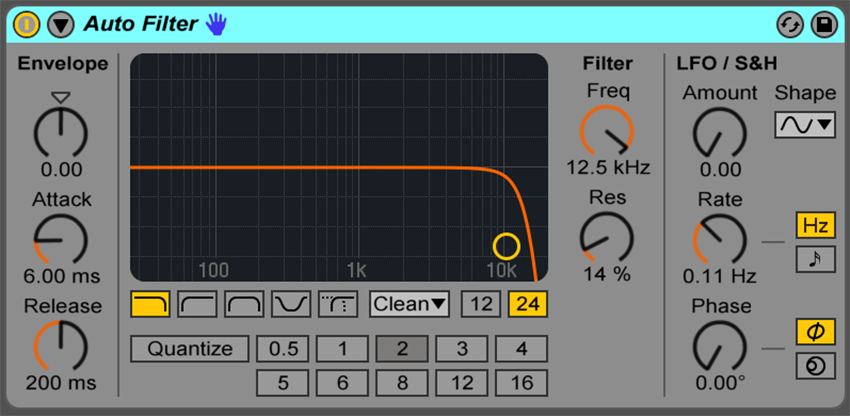
Questo filtro potrebbe essere usato anche come equalizzatore, ma possiede capacità di elaborazione e filtraggio del suono uniche che possono essere personalizzata in decine di modi e tutte totalmente automatizzabili.
In questo capitolo tratteremo dettagliatamente l'interfaccia, i parametri funzionali e le possibilità di applicazione.
Iniziamo con la parte più intuitiva. Per controllare i parametri del plug-in Auto Filter fornisce un'interfaccia grafica X-Y funzionale:
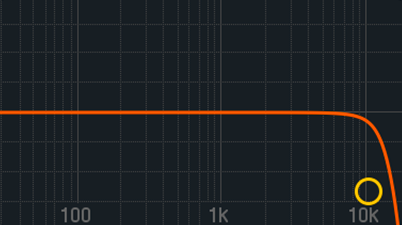
Spostando il cerchio giallo con il mouse, è possibile regolare molto agevolmente sia la frequenza del segnale sia il parametro "Res" (che indica il fattore di enfasi del taglio, l'intensità delle frequenze vicine a quelle di taglio del filtro).
Appena sotto l'interfaccia grafica, è possibile scegliere tra uno dei quattro filtri classici:

Qualsiasi tipo di filtro sceglieremo sarà regolato da due parametri: "frequenza" (che è responsabile della frequenza di taglio in hertz) e il parametro "Q", che ripeto regola l'intensità delle frequenze vicine a quelle di taglio del filtro.
Non mi soffermerò molto sui vari tipi di filtri selezionabili perché simili a quelli elencati qui.
- Lowpass (passa-basso)
- Highpass (passa-alto)
- Bandpass (passa-banda)
- Notch
- Morph
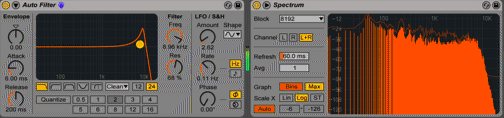
Lowpass (passa-basso)
Serve a enfatizzare le frequenze basse a discapito di quelle alte.
Highpass (passa-alto)
Serve a enfatizzare le frequenze alte a discapito di quelle basse.
Bandpass (passa-banda)
Serve a enfatizzare le frequenze medie tagliano alti e bassi.
Notch
Con Notch è possibile tagliare delle frequenze specifiche
Morph
Grazie a Morph sarà possibile mixare i vari filtri, in modo da creare degli interessanti morphing tra i due filtri.
La modulazione (variazioni dinamiche del volume e delle frequenze di filtraggio) in questo plug-in sono possibili grazie a due sezioni: envelope ed LFO (oscillatore a bassa frequenza):
L'Envelope cambia la struttura dell'ampiezza del segnale processato in base alla forma d'onda che gli attribuiamo (il segnale può essere quello originale della traccia, o il segnale di un'altra traccia audio in base alla funzione sidechain). Il ritardo nell'attacco o nel rilascio del filtro si ottengono attraverso la manipolazione dei parametri "Attack" e "Release".
LFO (oscillatore a bassa frequenza) - Generatore a bassa frequenza viene utilizzato per modulare la frequenza del filtro. Produce oscillazioni di varie forme con frequenze che vanno da circa 0,1 a 20 Hz. È possibile impostare le oscillazioni dell'LFO anche in base al tempo della traccia cliccando sull'icona "♪").
Continueremo a parlare di Auto filter nella prossima lezione.
Gli screenshot, le gif e i video presenti nei miei articoli
sono autorizzati ufficialmente da Ableton AG
The screenshots, gifs and videos used inside my posts
are officially authorized by Ableton AG
THUMBS UP
ciao thenightflier, complimenti per il corso di Ableton live.
Ho acquistato il programma e ho letto i primi 18 capitoli del corso ma ti confesso che è molto complesso :)
Non ho trovato quello che interessa me per ora: come cambiare la frequenza di una canzone. Sono riuscito a inserire nel programma il brano, ho fatto certe azioni ma cambiare la frequenza non sono riuscito.
Credo che un programma cosi complesso come questo (mi pare molto supperiore ad audacity) abbia al suo interno la possibilità di fare quello che io voglio, cioè modifficare la frequenza di output a 432hz o 528hz.
Mi potresti dare solo una piccola indicazione dove sbattere la testa e approfondire? Ti ringrazio infinitamente.
ciao Giuseppe, certamente, prova con Frequency Shifter lo trovi sul browser alla voce Audio Effects.
Nell'animazione in basso ti faccio vedere come fare, solo che (sbagliando) ho scritto 98 invece che 96.
A questo punto trascini il sono in arrangement view, e lo Esporti cliccando sul menu
File>Esporta Audio/video>ok
grazie infinite, mi metto al lavoro, ti faccio sapere
I love to sing.